一些家用路由器,例如 华硕,有一个OpenVPN服务器将我们从Internet连接到我们的家,但是它们也有一个OpenVPN客户端,以便某些计算机(或所有这些计算机)在通过OpenVPN服务器进行安全导航之前可以访问Internet。 ,隐私权,并能够跳过任何区域性封锁。 今天在本文中,我们将教您如何 配置任何华硕路由器的OpenVPN客户端 使用 Surfshark VPN 作为一个 VPN 提供商,由于其隐私策略,服务器数量以及与多个设备的兼容性,因此是最受推荐的VPN服务之一。 。
在路由器上配置OpenVPN客户端的用途是什么?
尽管VPN提供商喜欢 Surfshark VPN 有特定的程序 Windows, Linux 和 Mac PC以及用于 Android 和 iOS,我们可能直接对在路由器上配置VPN感兴趣。 在VPN客户端模式下,路由器的配置非常简单,但是我们必须遵循某些步骤和建议以维护我们的隐私,将VPN放置在路由器而不是最终设备上的一些原因如下。
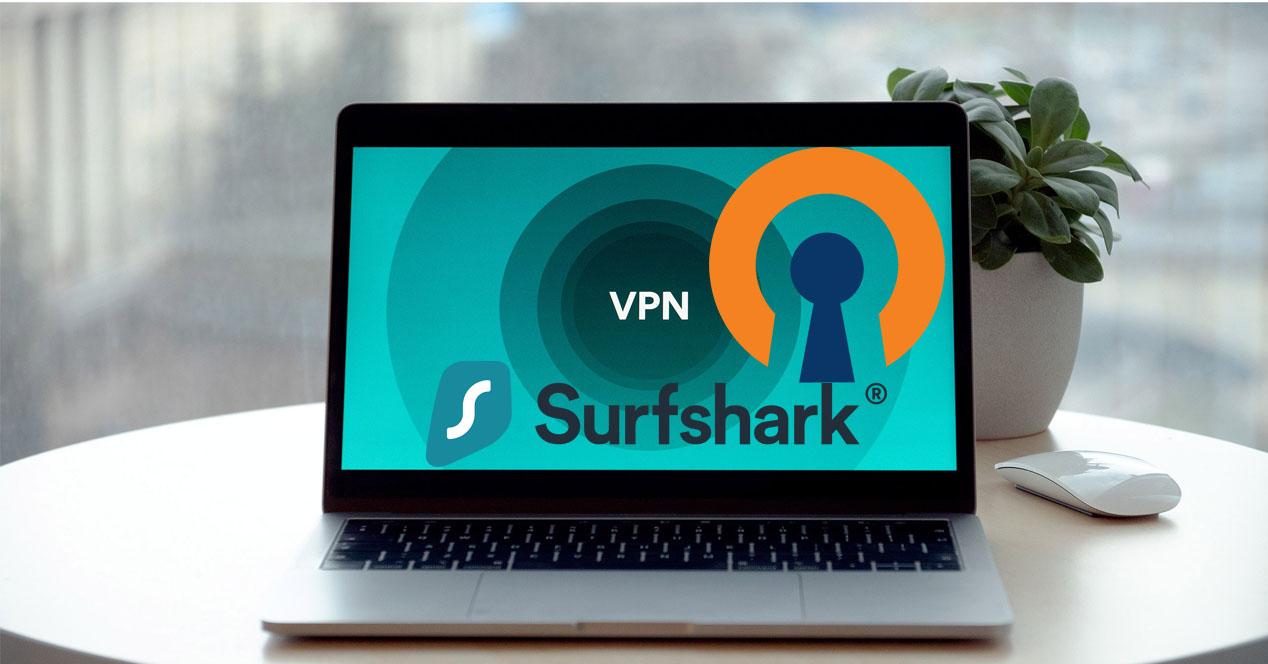
我们不需要安装任何东西
此方法的第一个优点是,我们不必在最终设备上安装任何程序或应用程序,也就是说,我们不必在PC或Mac,智能手机或平板电脑上安装Surfshark程序或应用程序或任何其他提供者。 连接到我们本地网络的任何设备都将通过VPN自动上网。
让您选择哪些计算机通过VPN,哪些不通过VPN
借助路由策略,我们可以 选择我们要浏览VPN的设备 ,以及我们想直接在我们的运营商中导航而无需先通过VPN的那些。 在配置菜单本身中,我们必须指出我们确实要通过VPN隧道的源专用IP地址,其余的将在没有此保护层的情况下进行导航。
允许智能电视,控制台和其他设备无需安装任何内容即可使用VPN
通常,智能电视,控制台和其他设备(例如IP摄像机) 不允许安装任何程序或软件 利用VPN服务. 好吧,您将不得不直接在 PC、智能手机或平板电脑上进行操作,而不能在您的电脑上进行同样的操作 智能电视,例如。
在路由器上配置OpenVPN客户端时,我们可以选择智能电视的专用IP地址通过VPN访问Internet,而我们家中的其他设备则不可以。 通过路由策略,我们可以决定流量的流向。
我们将不必等待建立VPN连接
如果我们使用程序或应用程序来使用VPN,我们将总是需要等待几秒钟来建立通信,而直接在路由器上使用它时,VPN连接将始终处于活动状态并且可以正常工作,因此我们不必等待任何能够使用它的东西。
一旦我们了解了在OpenVPN客户端模式下在路由器上使用VPN的优势,让我们看看如何使用 Surfshark VPN .
在Surfshark VPN中获取配置文件和凭据
我们要做的第一件事是进入的官方网站 Surfshark VPN ,注册并购买VPN服务的订阅。 如果我们购买1年或3年的订阅,如果我们不喜欢该服务的运营,我们可以在前30天内要求退款。 价格如下:
- 如果您购买1年期订阅,则价格为每月3.45欧元。
- 如果您购买3年期订阅,则价格为每月1.69欧元。
如您所见,价格确实具有竞争力,此VPN在价格,性能和可能性方面是我们的最爱之一。
要开始会议,我们必须单击« 开始会议 «。
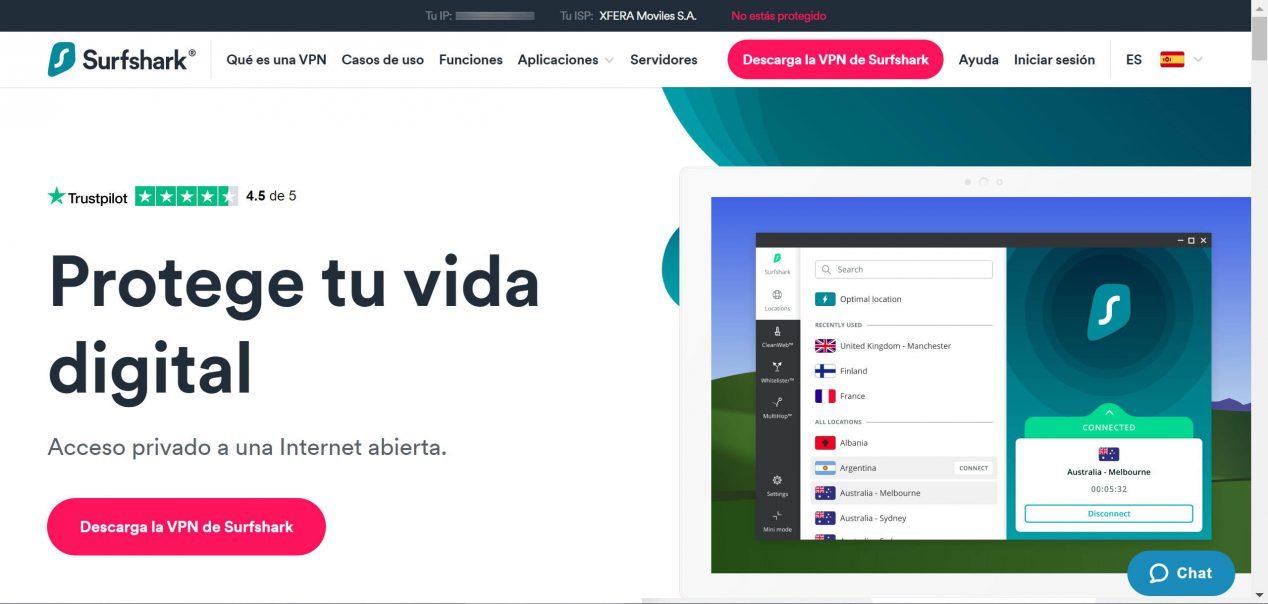
我们输入用户凭证,在购买VPN订阅后就创建了这些凭证。
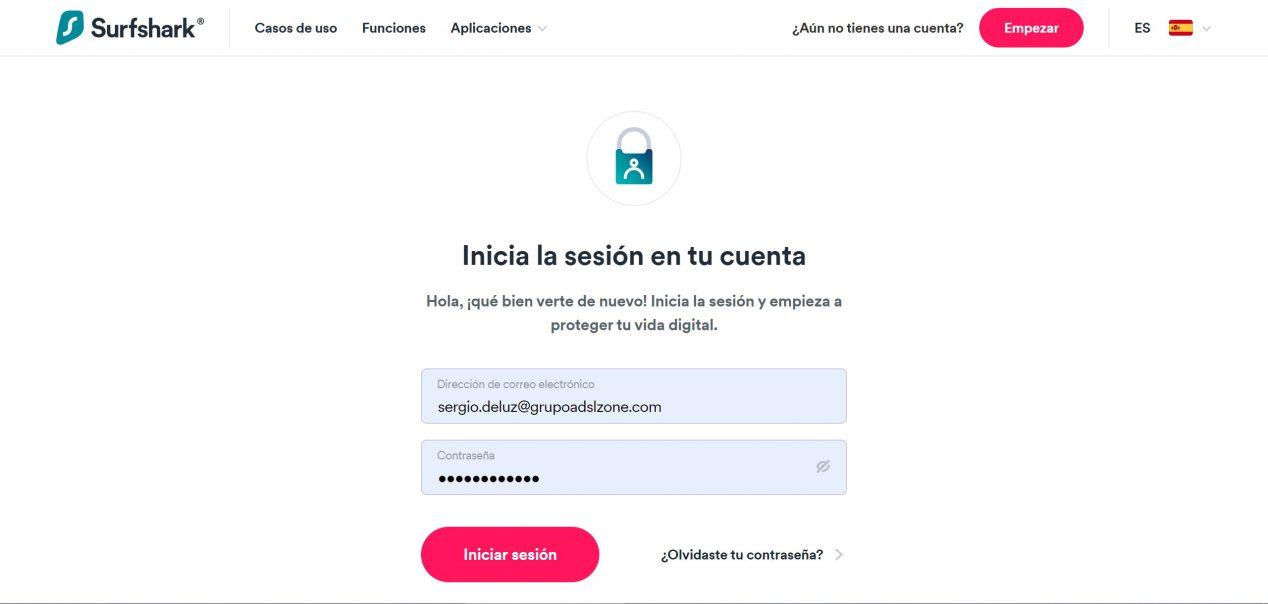
在“”的主菜单中 我的账户 “,我们必须单击” 设备 ”以直接访问所有软件,应用程序以及使用Surfshark VPN服务的不同方式。
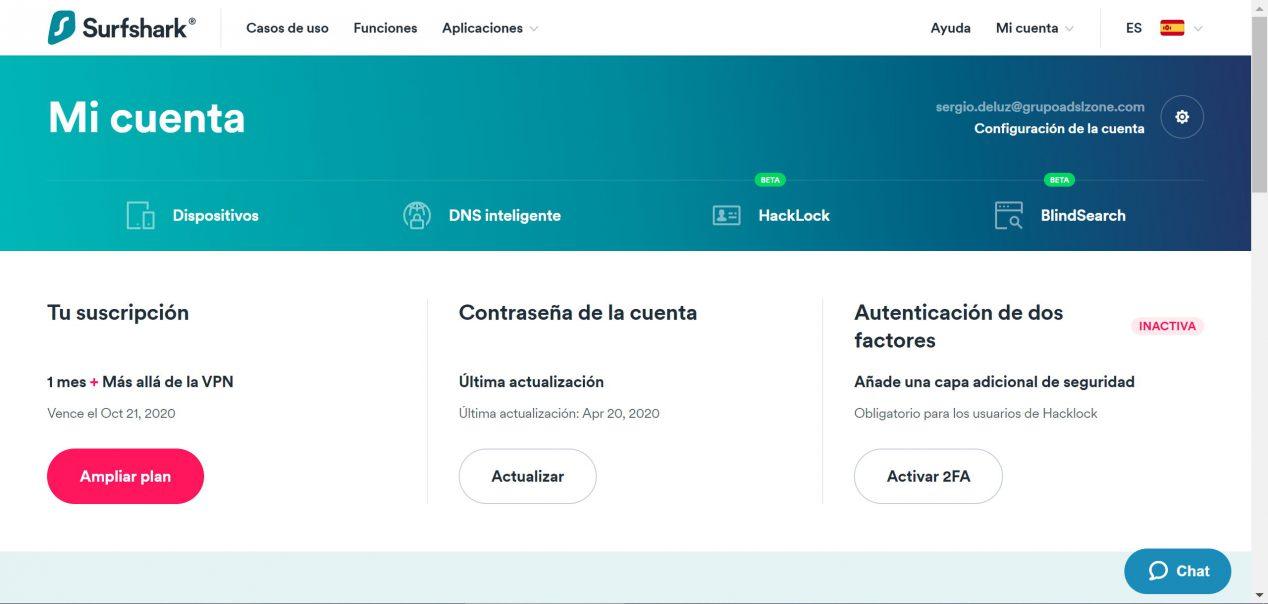
要在ASUS路由器上配置OpenVPN客户端,我们必须转到“ 高级/路由器 “ 部分:
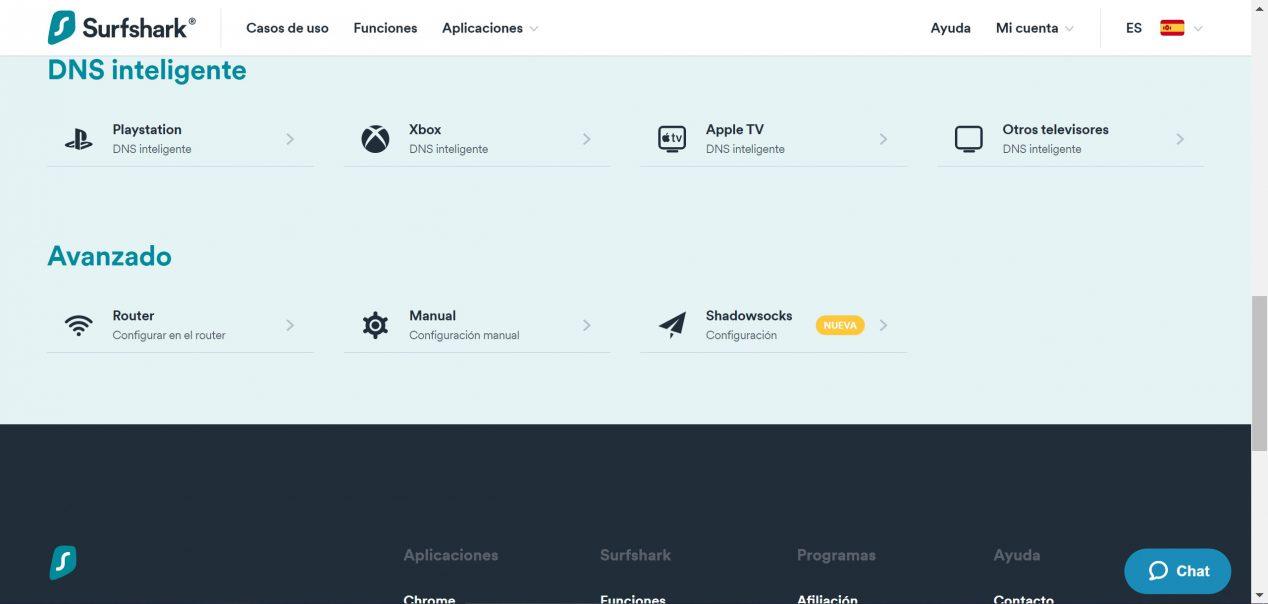
在顶部,我们会找到一些教程来在不同的路由器上配置OpenVPN客户端,例如,我们提供了使用DD-WRT,Tomato固件以及华硕路由器正式使用的AsusWRT对其进行配置的教程。
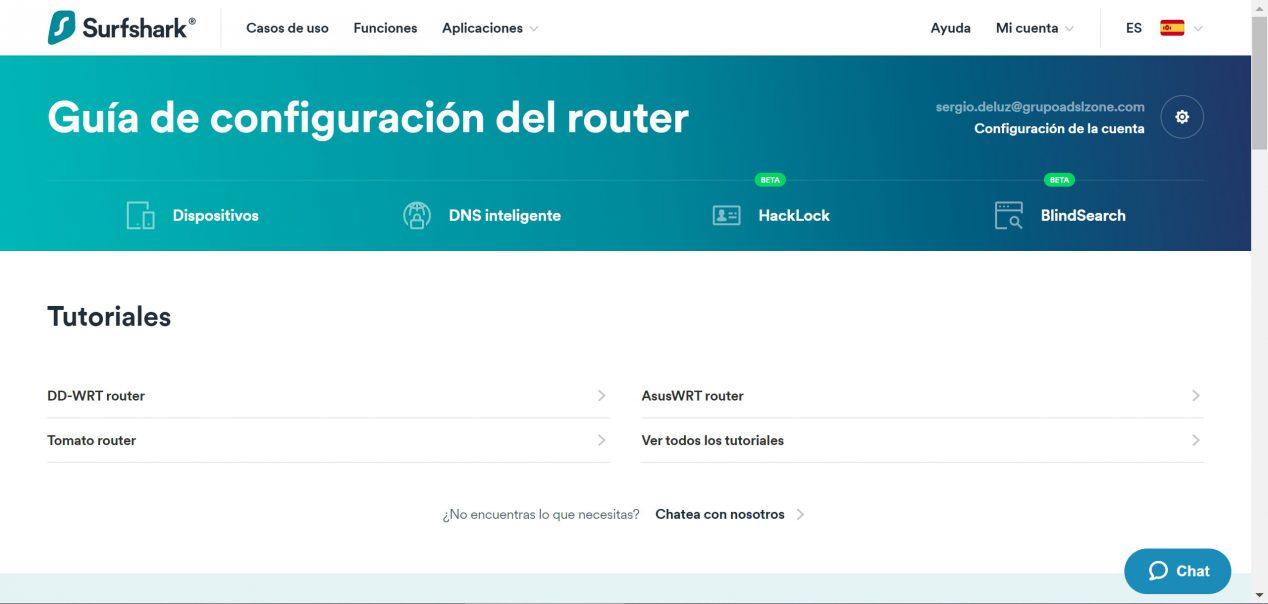
在底部,我们可以下载不同的扩展名为.ovpn的OpenVPN配置文件。 根据我们要连接的位置,我们将不得不使用某些配置文件或其他配置文件。 系统会自动(通过我们的公共IP地址)识别出我们在地理位置上最接近的OpenVPN服务器是Madrid,但是我们可以选择所需的服务器。
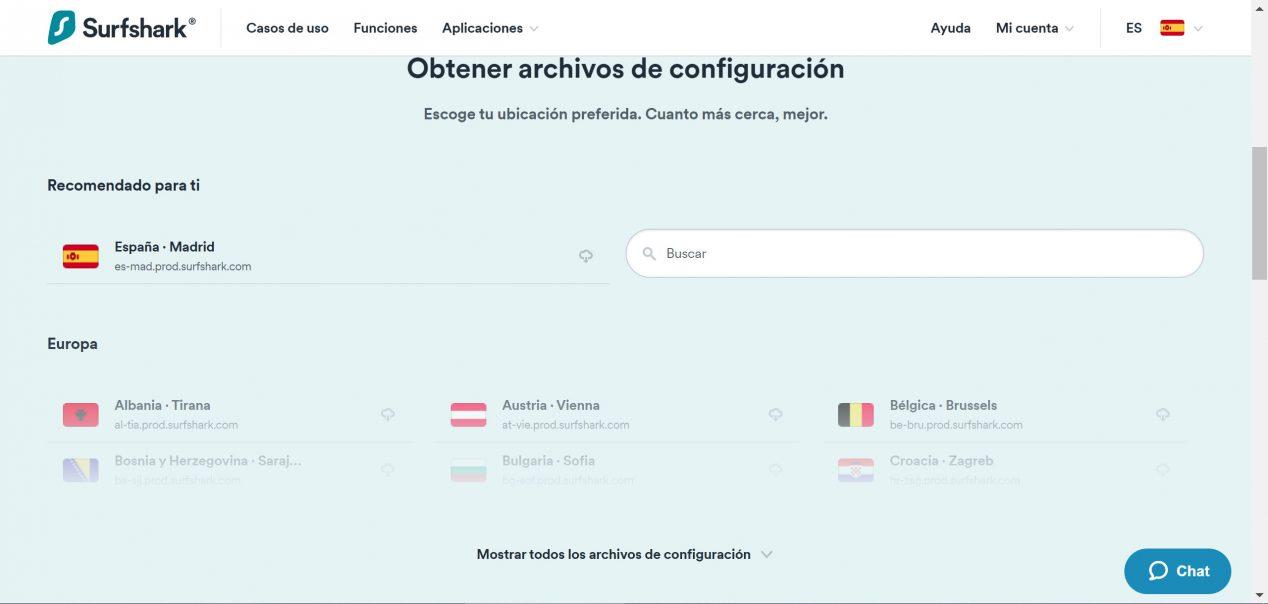
如果单击Madrid,则可以下载OpenVPN配置(如果我们使用TCP传输层的协议以及UDP)。 它是 建议始终选择UDP 因为它将在下载速度,上载速度方面为我们提供更高的性能,并且还将在某种程度上改善连接的延迟。
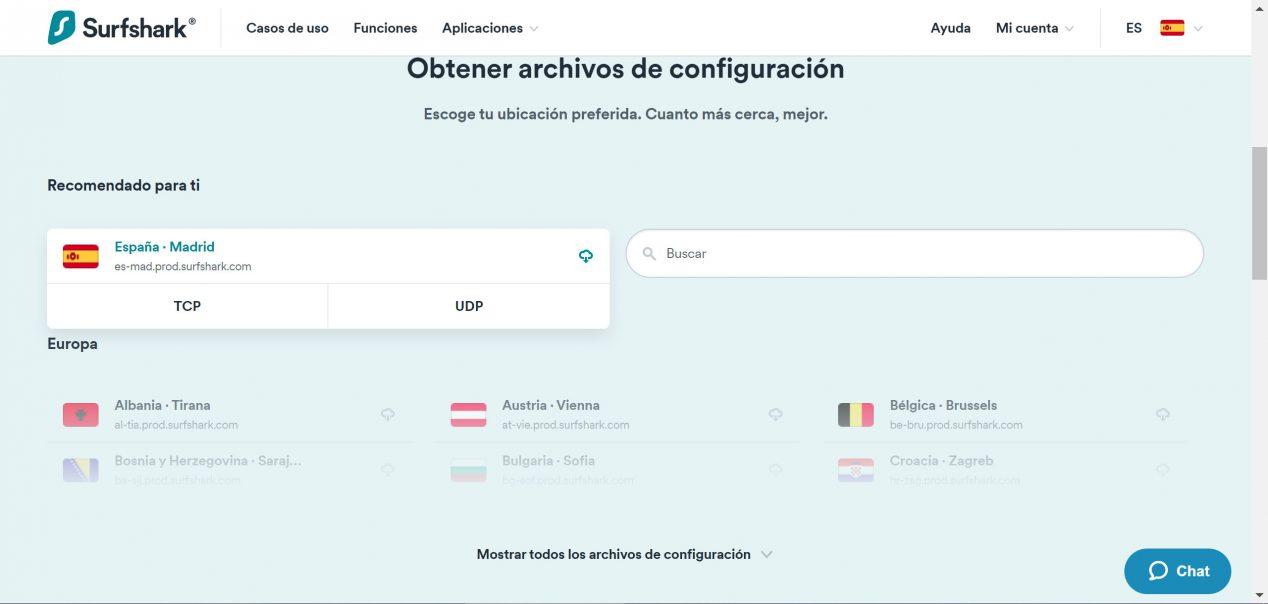
将.ovpn文件下载到我们的计算机后,在底部,我们将必须使用服务凭据。 该OpenVPN配置文件使用CA和tls-auth来避免中间人攻击,并防止可能的攻击,但是OpenVPN服务器的身份验证方法基于用户名和密码,以方便配置。
此用户名和密码将在以后的路由器上使用,因此,建议将其复制到笔记本中,以供以后复制和粘贴,或者直接从Web进行,因为我们只需要执行一次即可。 这些凭据与Surfshark中所有可用的OpenVPN服务器相同,因此您不必更改这些凭据。
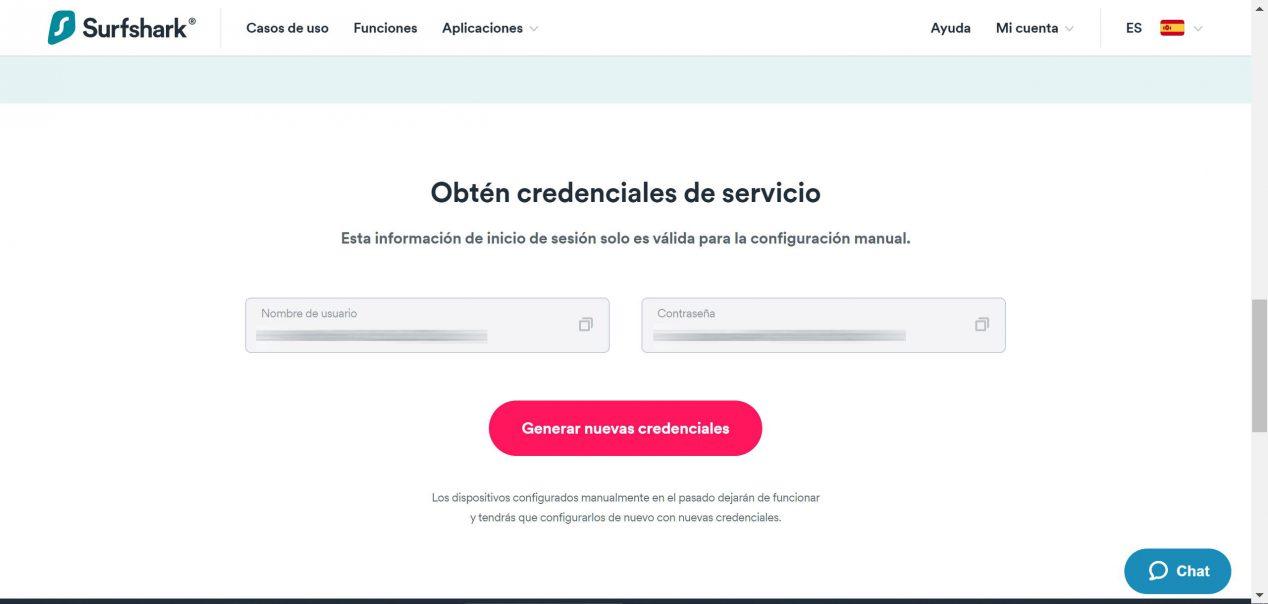
从官方网站下载配置以及VPN服务的访问凭据后,我们将继续在OpenVPN客户端模式下配置ASUS路由器。
配置华硕路由器的OpenVPN客户端
我们使用的路由器是 华硕RT-AC88U 与 最新固件版本Asuswrt Merlin ,因为此固件允许我们执行路由策略,并选择我们要通过VPN或直接访问Internet的设备。
我们要做的第一件事是确保我们可以连接互联网,然后转到“ VPN / VPN客户端/ OpenVPN “:
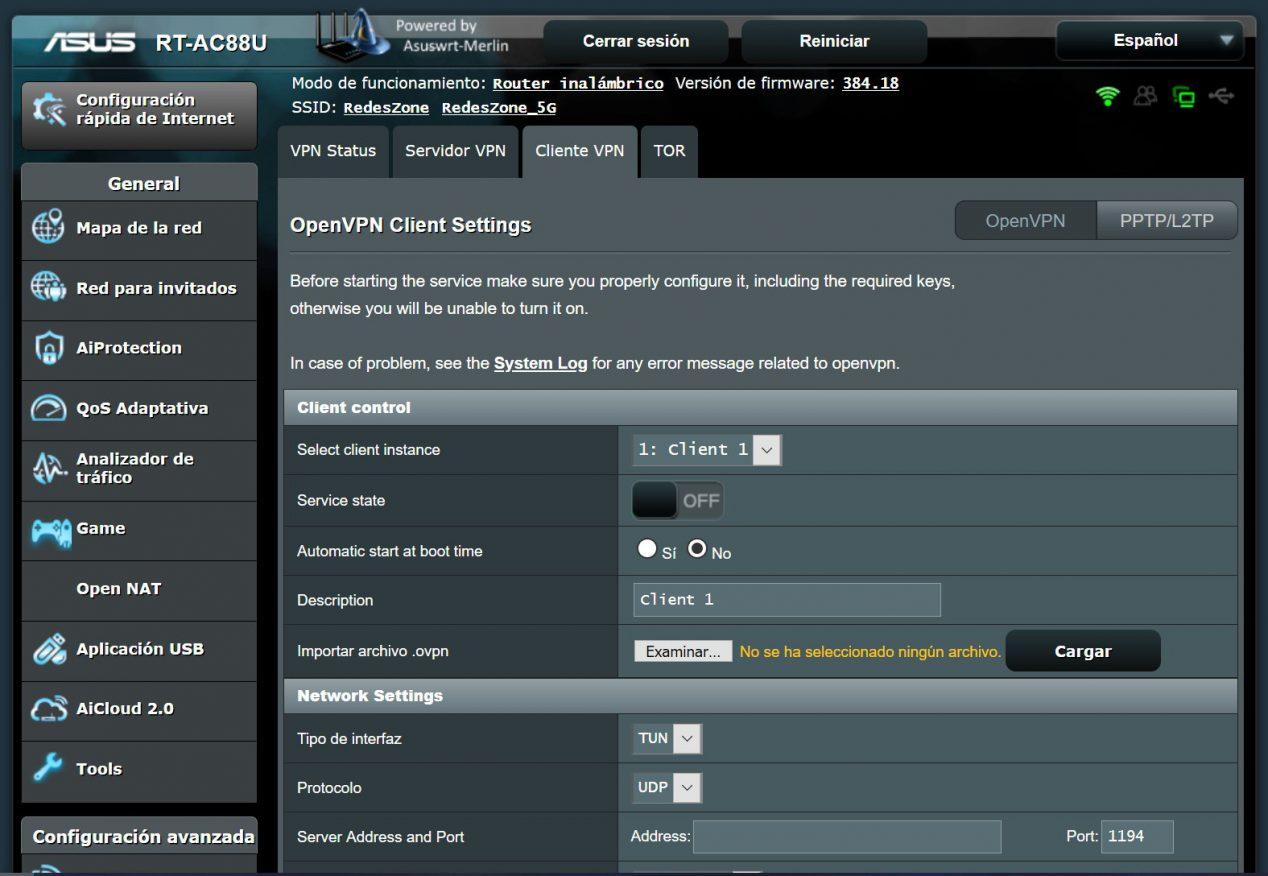
在此菜单中,我们将配置与OpenVPN客户端相关的所有内容:
- 选择客户端实例 :client1。 我们将其保留为默认设置,因为此固件允许您同时配置多个OpenVPN客户端。
- 自动启动启动时间 :我们可以在重启路由器时启动VPN连接,如果我们一直想建立VPN隧道,则必须进行此配置。
- 产品描述 :我们可以对正在配置的VPN客户端进行描述。
在“浏览”按钮中,我们将必须单击以稍后找到并加载从Surfshark下载的.ovpn配置文件。 检查后,我们单击“加载”。
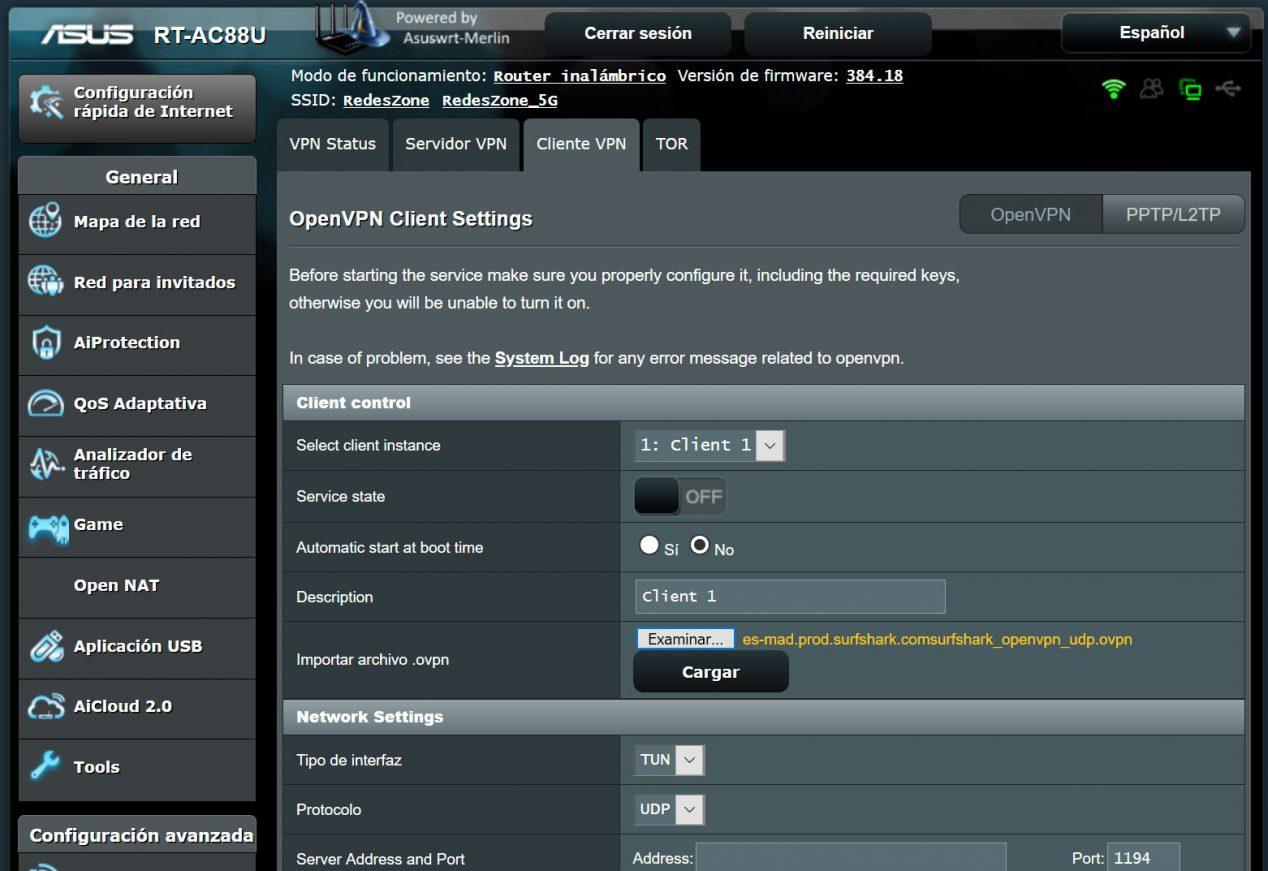
加载配置后,我们可以看到ASUS路由器中所有可用的配置选项均已自动填写,但是,我们建议您进行一些更改,我们将在下面进行解释。
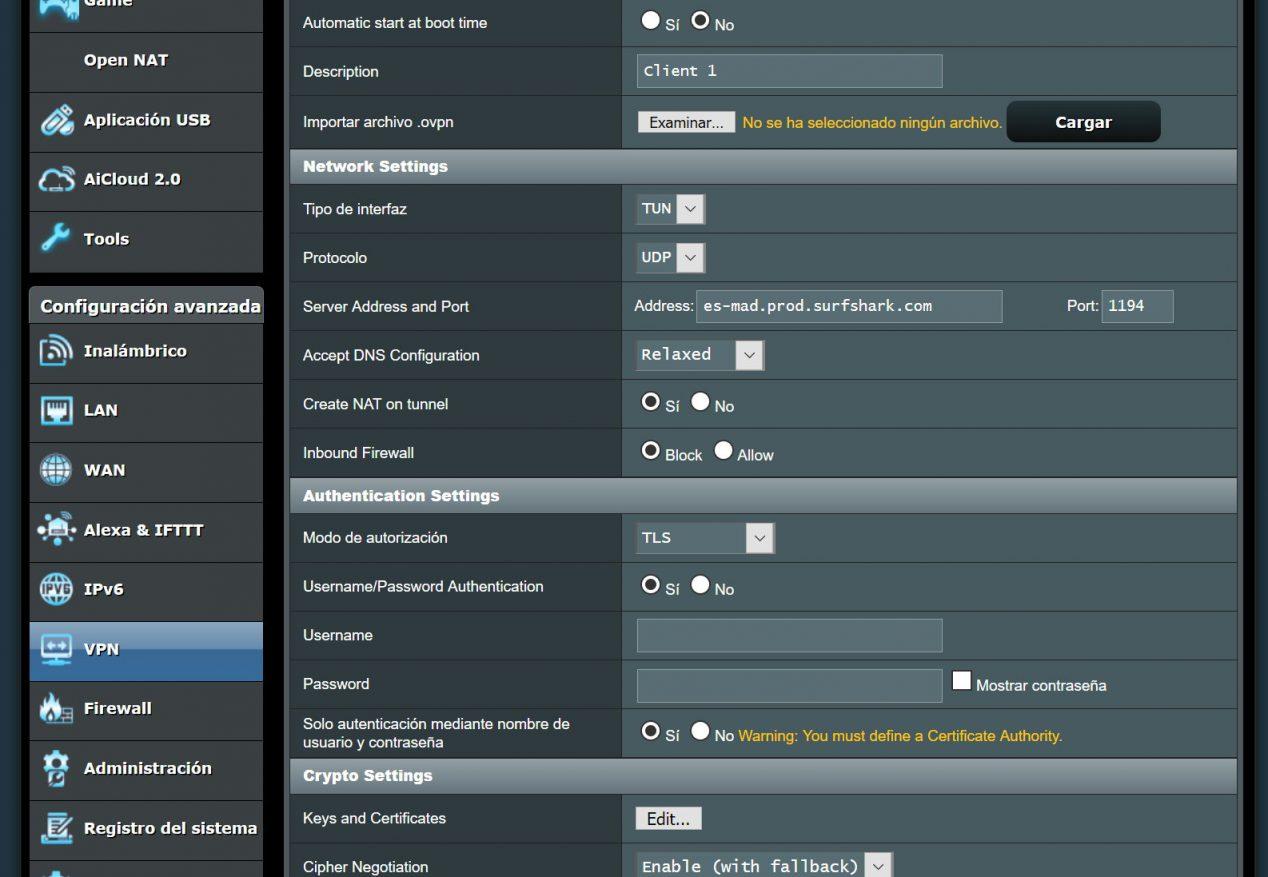
为了使VPN正常运行,我们必须在底部的“ VPN接入凭据”的“用户名”和“密码”部分中输入。
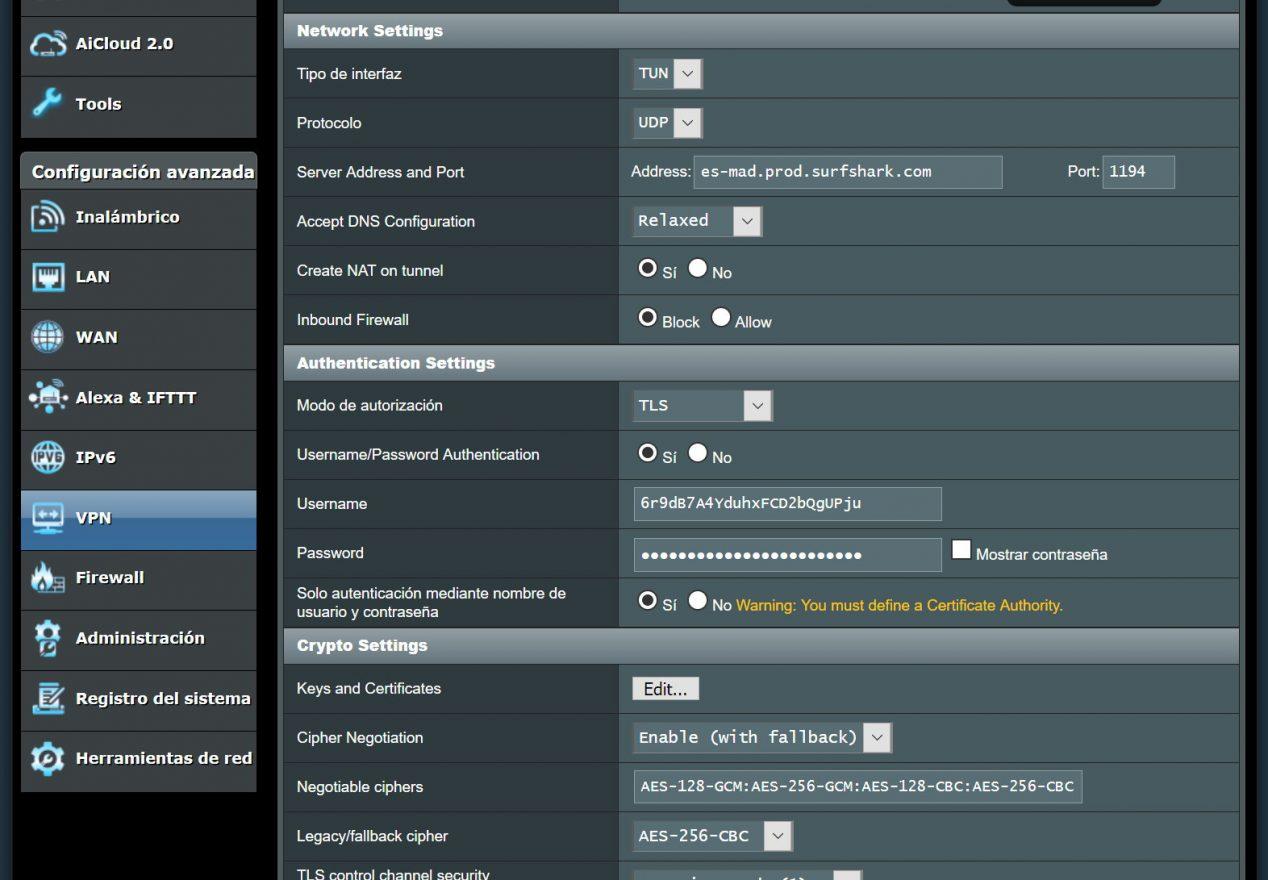
通过单击底部的“应用”应用更改后,我们单击“服务状态”以启动OpenVPN客户端并正确连接到服务器。 我们可以看到,它将为我们提供一个本地私有IP地址,以及我们将用于访问Internet的公共IP地址。
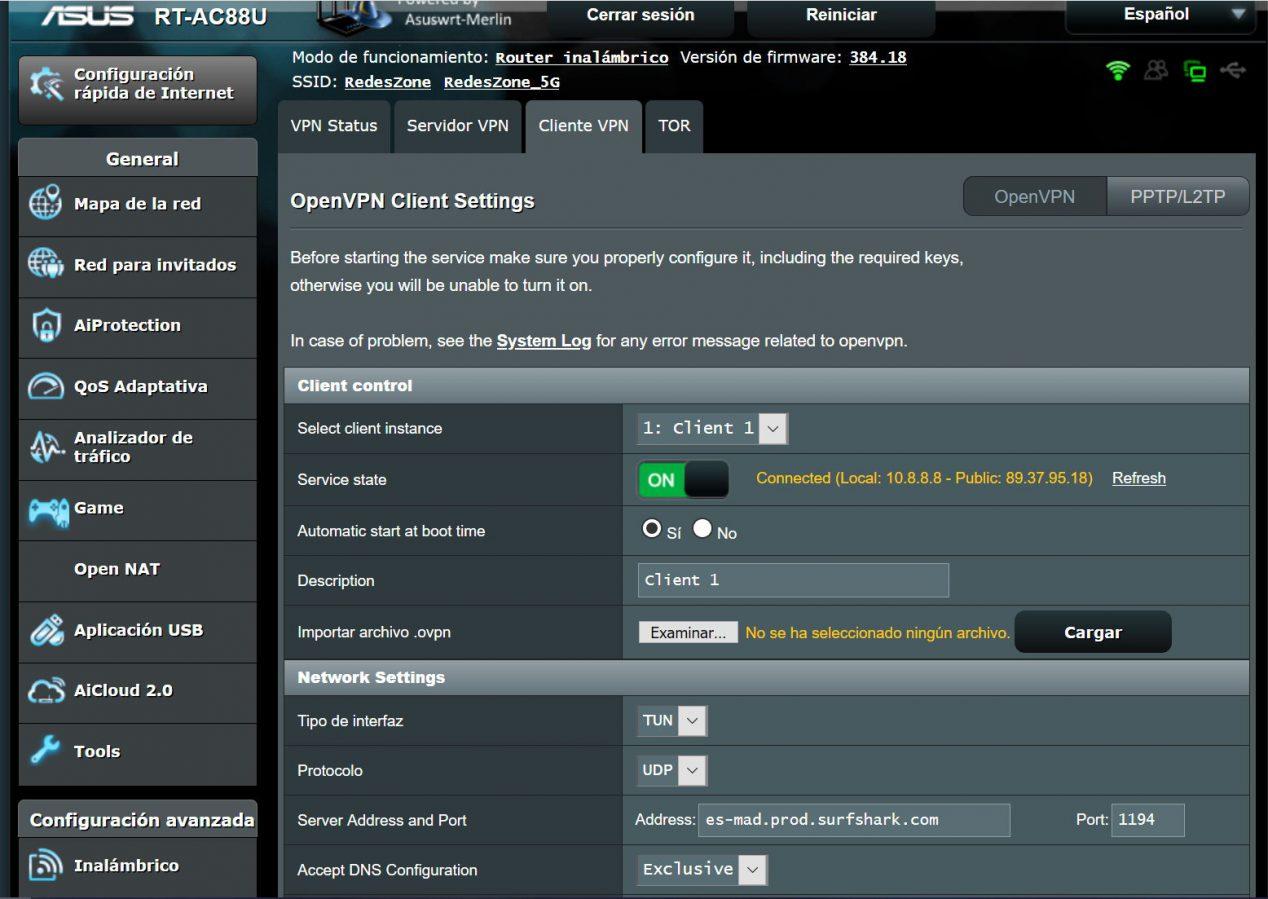
在这些时刻,VPN已经可以正常工作,我们可以使用另一个公共IP来上网。
我们可以进行的建议更改
我们必须进行的一些建议更改是更改“接受” DNS 配置”,建议将其设置为“独占”,以使用VPN隧道本身的DNS,而不是外部或我们运营商的DNS,以避免任何数据泄漏。
强烈建议您配置“ 通过隧道强制Internet流量 ”选项,并将其设置为” 政策规则(严格) “,然后单击” 如果隧道断开,则阻止路由的客户端 ”。 这些选项将允许我们在VPN连接断开的情况下使某些计算机或整个网络脱机,以保护我们的隐私。
在底部,我们最多可以添加100条规则。 如果我们希望某台PC始终通过VPN上网,则必须输入以下内容:
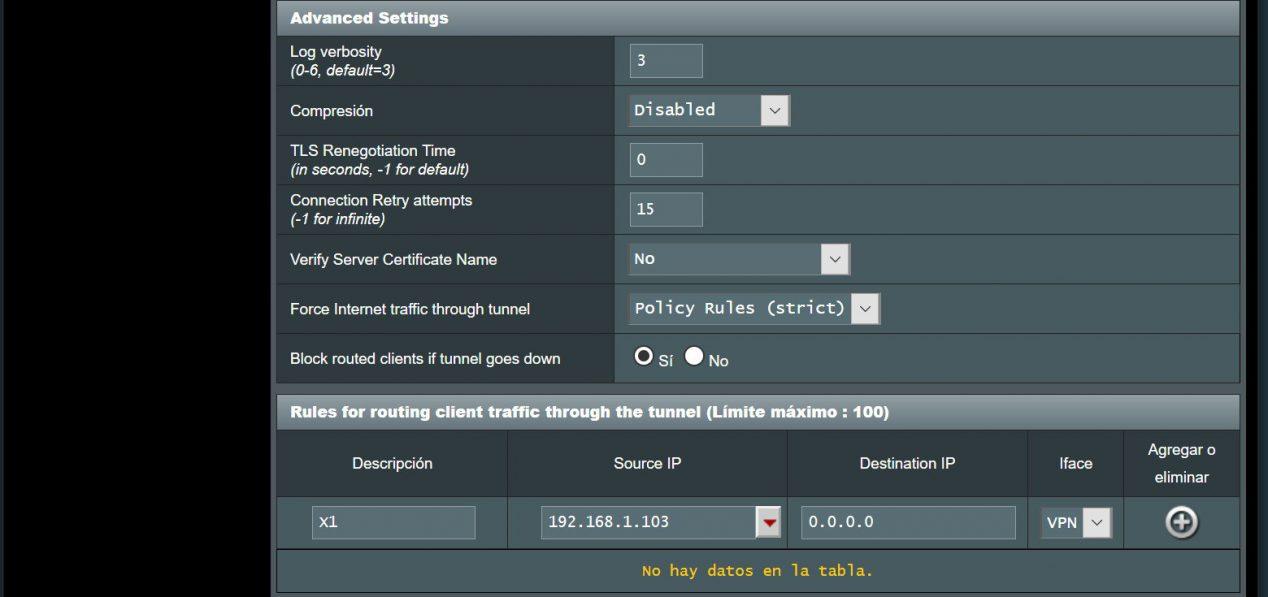
如果我们希望整个私有子网通过该VPN隧道通过,则必须输入192.168.1.0/24(指示子网掩码),然后单击“添加”和“应用”更改。
如果转到ASUS路由器系统注册表,则可以看到与VPN的通信已完美建立,没有任何问题。
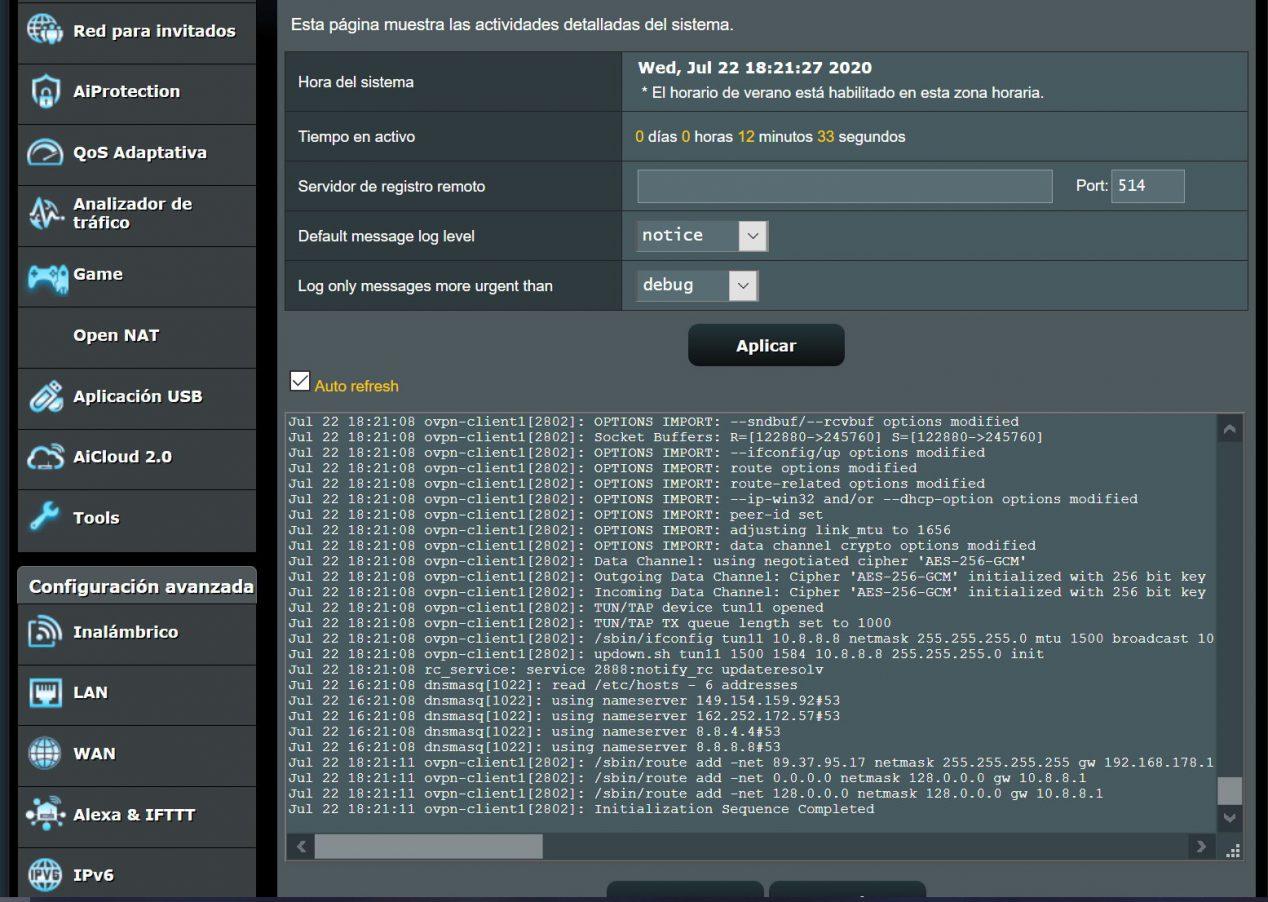
将ASUS路由器配置为OpenVPN客户端模式后, Surfshark VPN 服务,我们将继续检查其性能。
使用Surfshark VPN在OpenVPN客户端模式下的ASUS路由器速度
我们要检查的第一件事是,我们正在使用已连接的OpenVPN服务器的公共IP地址浏览Internet,如您在此处看到的:
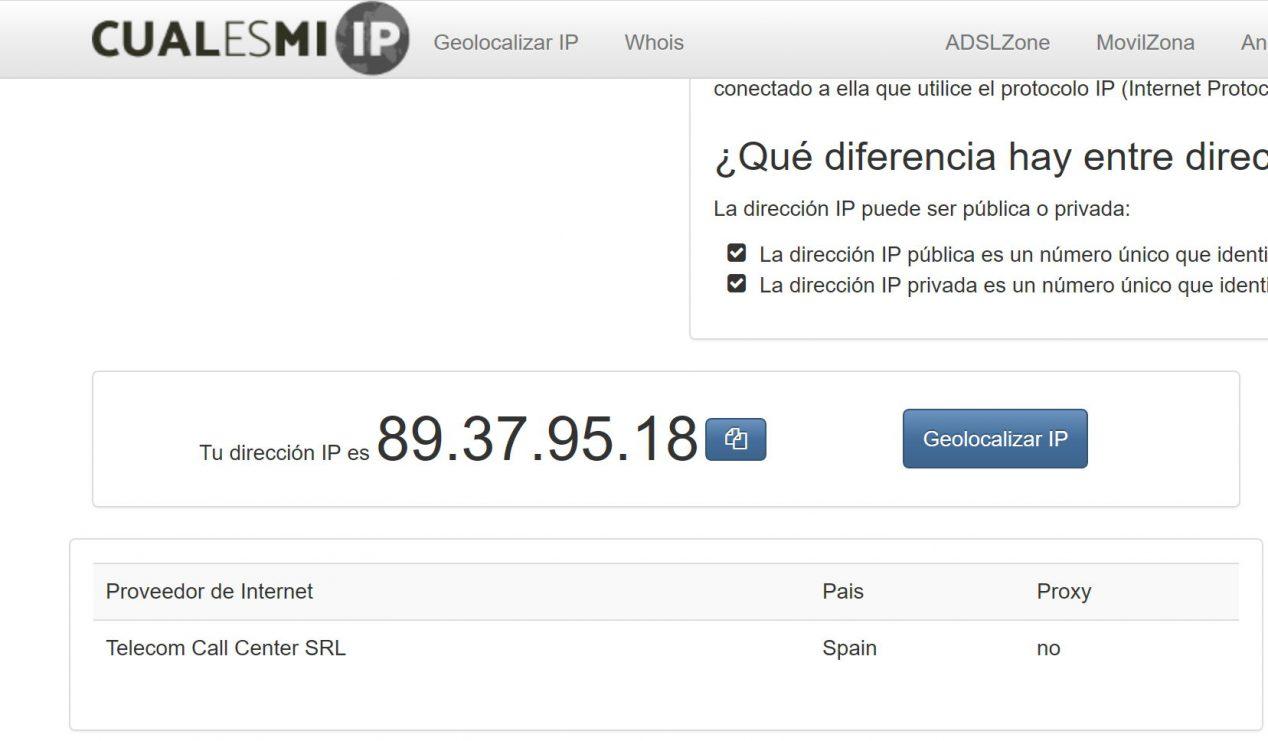
我们已经通过连接电缆进行了速度测试,获得的值如下:

没有VPN的速度测试
在ASUS路由器上使用OpenVPN客户端时,吞吐量约为60Mbps对称,这是因为所有流量都经过加密/解密,并且路由器的 中央处理器 正在努力提供最佳性能。 如果您使用功能更强大的路由器,例如ASUS RT-AX88U,GT-AX11000或任何其他路由器,则获得的速度显然会更高。

在路由器上使用VPN进行速度测试
如果我们直接在计算机和VPN软件上使用同一VPN,则性能约为120Mbps,考虑到通信的最大安全性,这是一个非常好的速度。 这些速度是我们使用这些服务所能达到的典型速度。
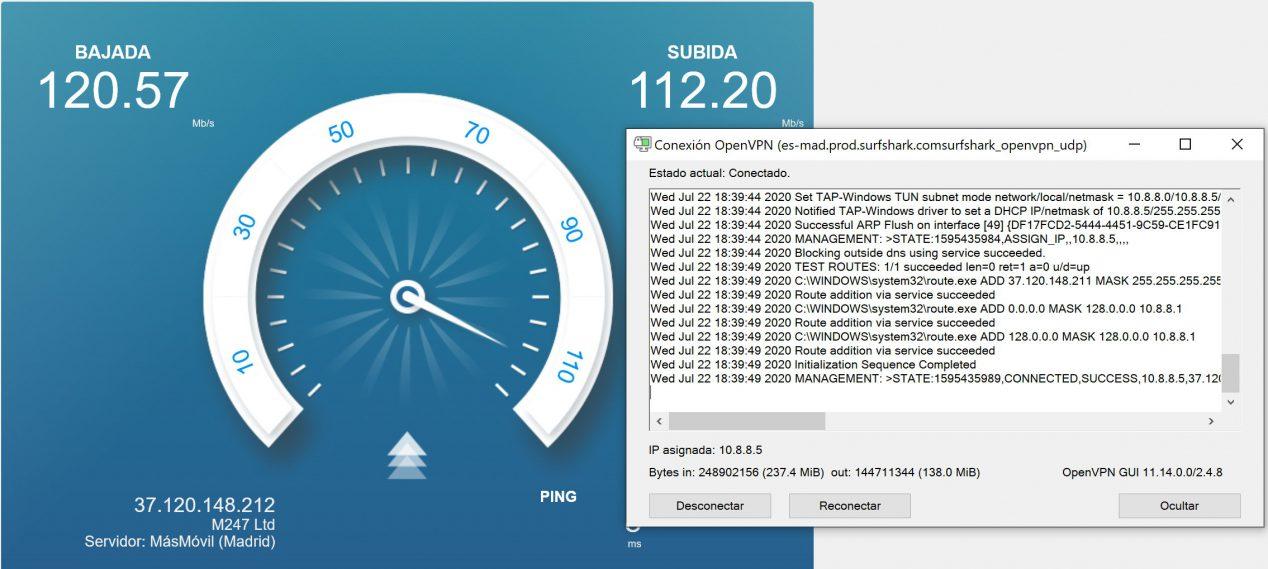
如果您打算使用 4K 流媒体服务,您可以毫无问题地使用它,因为 60Mbps 的带宽足以让您在家中同时使用多达 2 个屏幕。
我们建议您访问的官方网站 Surfshark VPN 您可以在其中找到有关此VPN的所有详细信息,以及如何直接将其程序/应用下载到最终设备。
